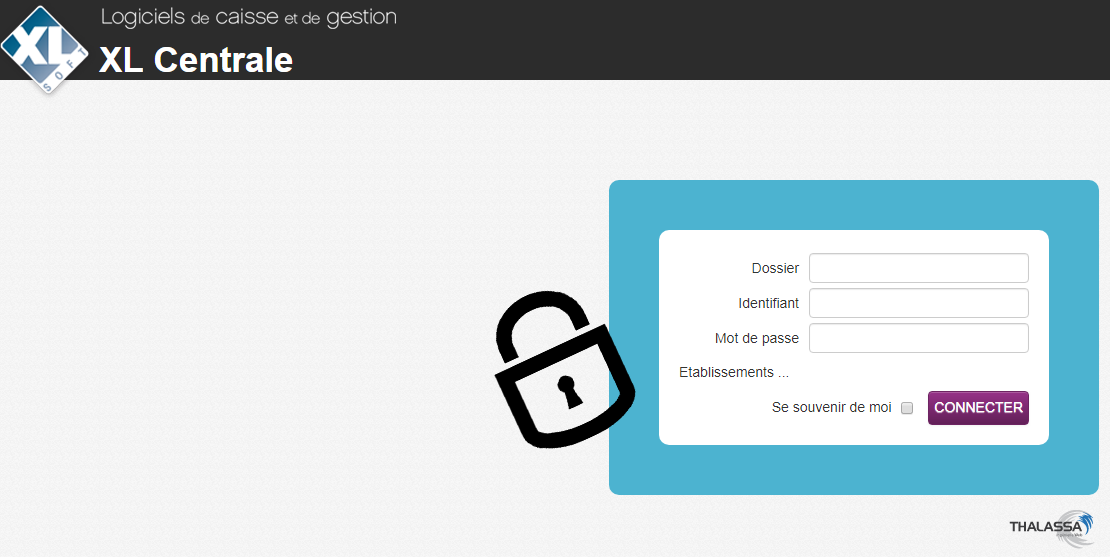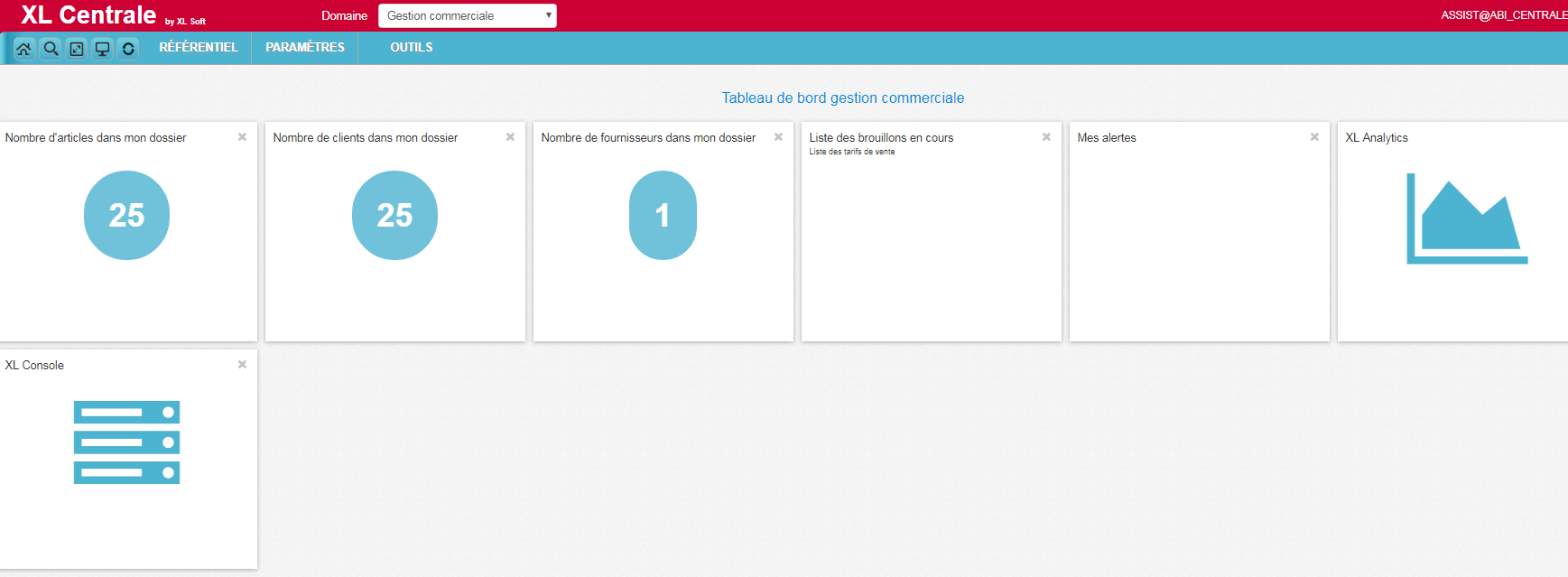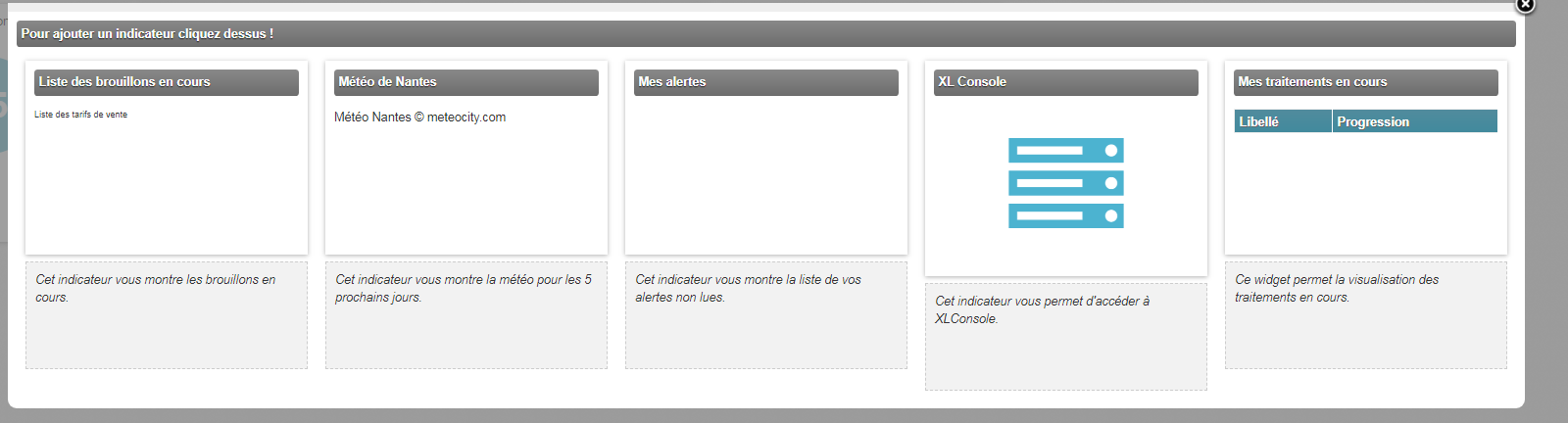NOTICE D'UTILISATION
XL CENTRALE

Annexes - Ecran d'accueil
Lorsque vous accédez à XL Centrale via un navigateur Internet, il faut vous identifier. Pour cela, il faut saisir le Dossier, l'identifiant et le mot de passe.
Généralement ces informations vous sont tranmises par nos services. Il est possible de sauvegarder les données d'identification en cochant l'option "Se souvenir de moi".
Une fois votre identification validée, vous accédez directement à un écran d'accueil
Présentation d'un écran d'accueil
L'écran d'accueil est personnalisable, vous pouvez supprimer les widgets (raccourcis des fonctions de XL Centrale) présents via la petit croix en haut du widget. Vous pouvez aussi ajouter des widgets en cliquant que l'icone en haut à droite de la fenêtre.
Le logiciel vous propose alors les widgets disponibles en affichage.
Présentation des différents domaines.
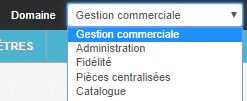 |
- Domaine Gestion Commerciale : Ce domaine permet de gérer les différentes bases articles, clients et fournisseurs d'un réseau. - Domaine Administration : Ce domaine permet de gérer un dossier. - Domaine Fidélité : Ce domaine permet de gérer la fidélité et les animations commerciales. - Domaine Pièces centralisées : Ce domaine permet de consolider les ventes, achats ou pièces de stocks des magasins d'un réseau. - Domaine Catalogue : Ce domaine permet de gérer une base article globale au sein d'un réseau. |
Présentation des différentes icônes en haut à gauche
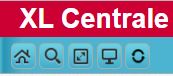 |
Cette icône Cette icône Cette icône Cette icône Cette icône |